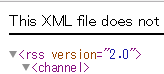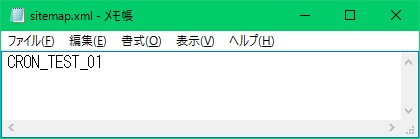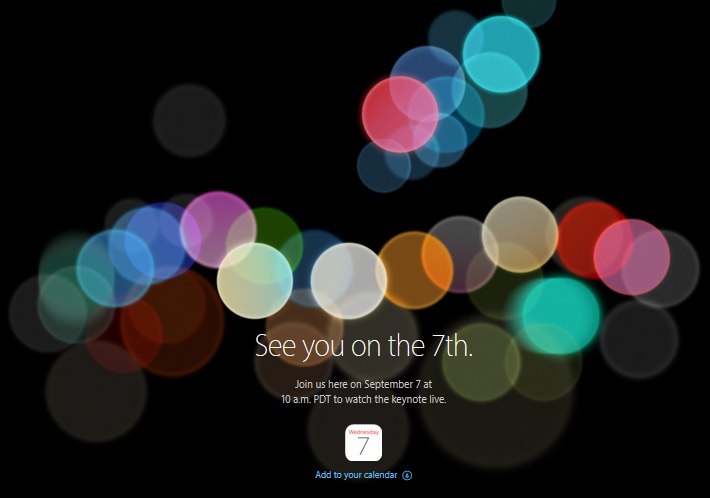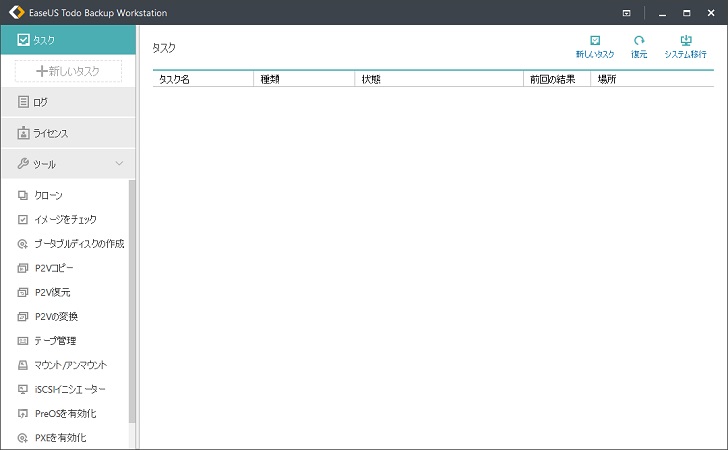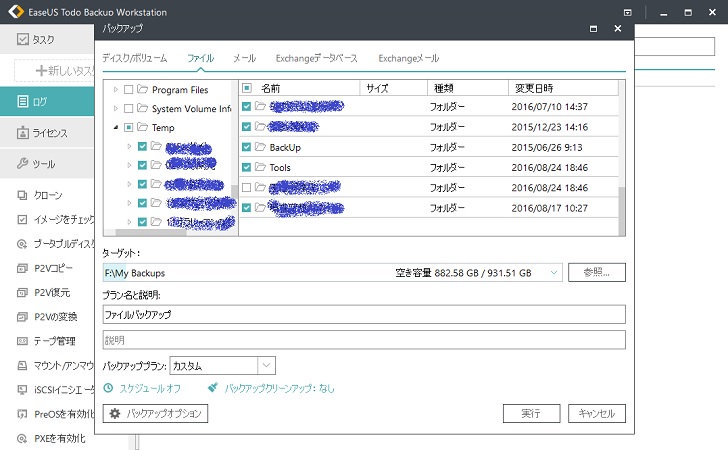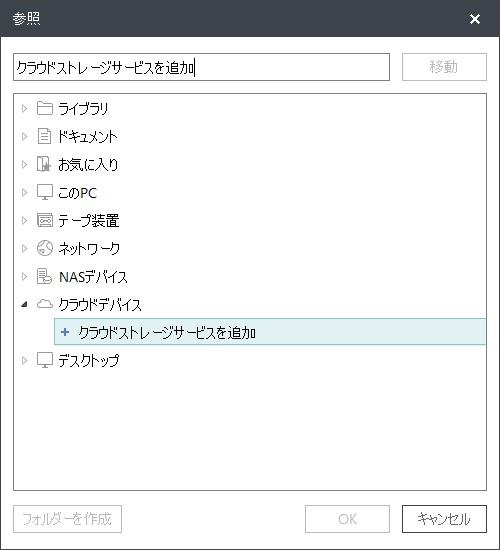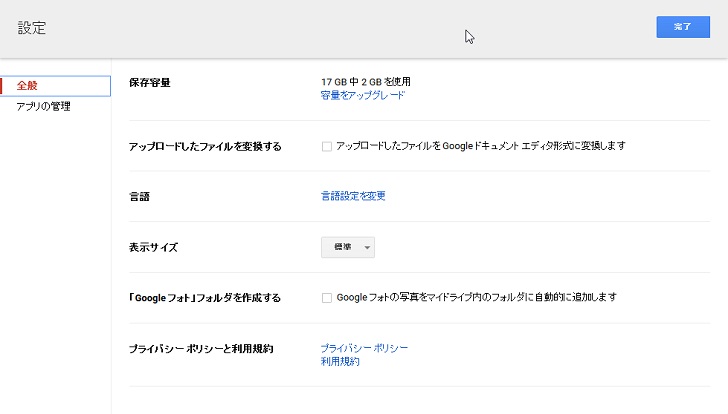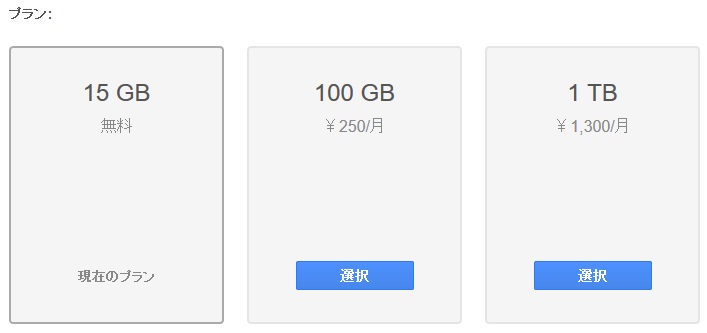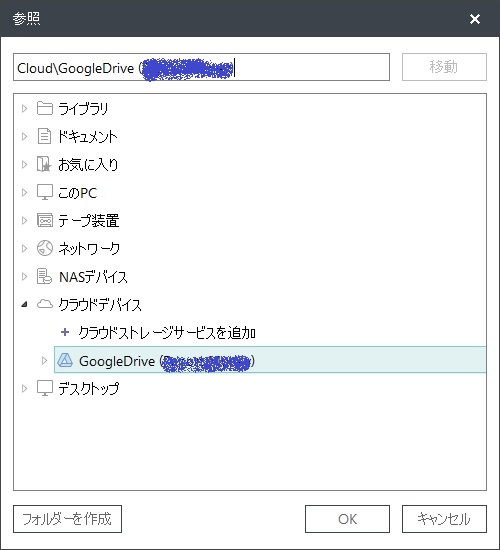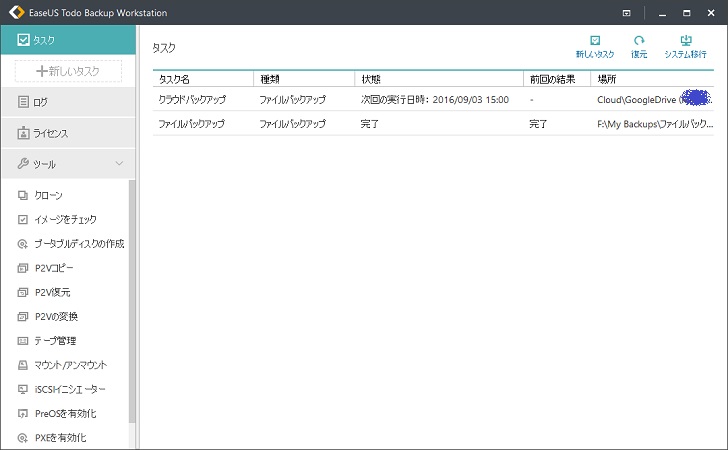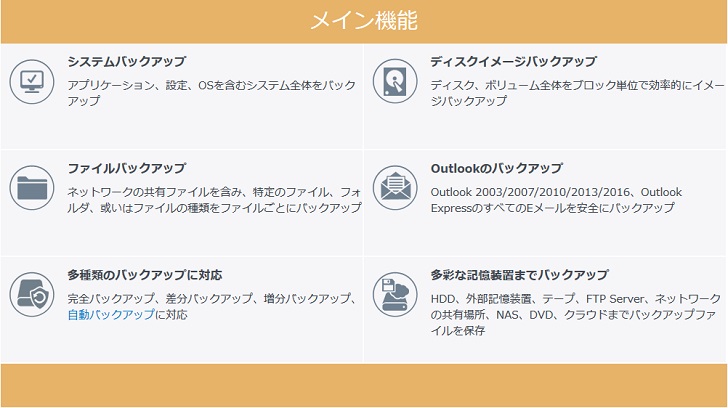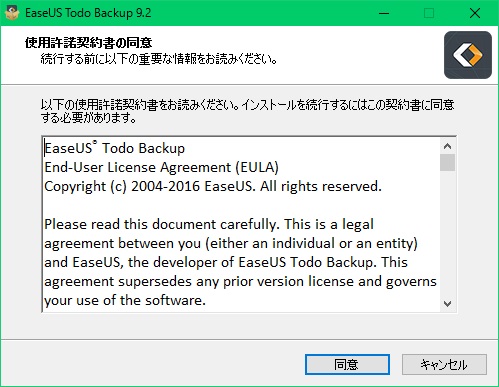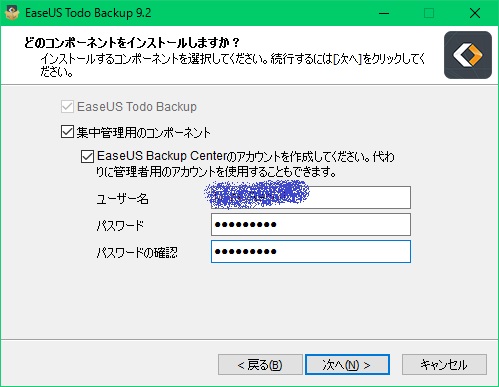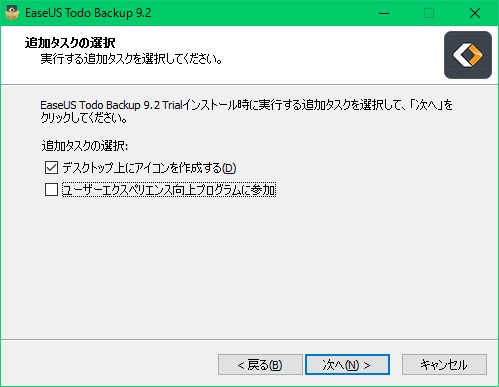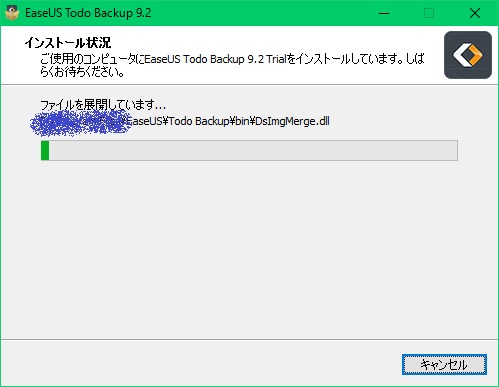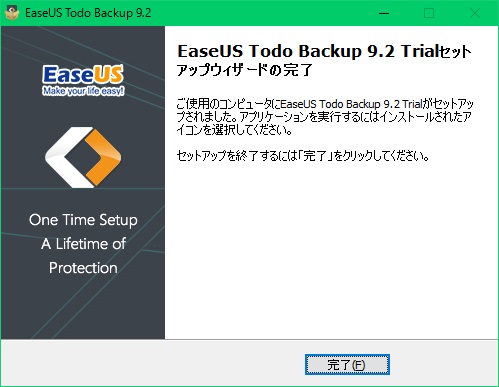スケジュール管理の方法変遷
2016年度の上半期が9月末までで終わり、10月から下半期が始まりました!
私の作業の方も丁度9月末までで大きな作業が一段落しまして、最後の調整やら家庭の雑事やらをやっていて、気が付けば下半期がスタートして12日も経っていますね(^o^;
ちょっと遅れましたが、2016年度の下半期の自分自身の仕事の計画をしていこうと思います。
ちなみに上半期の春先以降の流れを決定した内容は下記記事に記しました。
幸い春から夏の終わりまでは、このスケジュールに沿って思った通りの作業を行う事が出来ました(^-^)v
春からのガントチャートの引き方が私の作業管理としては適していたので、同じくフリーランスとして作業している方達の参考になればと、作業管理について書いてみたいと思います。
上半期の失敗
春先以降は良いガントチャートが引けたと思っているのですが、今年の最初に引いたガントチャートはどうだったのでしょうか?
まずは振り返ってみたいと思います。
今年の1月頃に引いていたガントチャート。
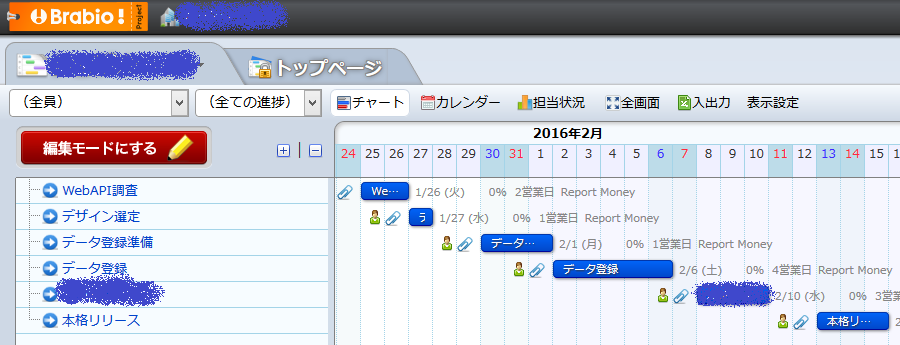
あ、ガントチャートは「Brabio!」というWebサービスを利用して作成しています。
個別のWebサイト作成の開発に特化して「調査、デザイン、データ登録、開発、リリース」と作業を並べて書いていました。
実際の開発フェーズに合わせてガントチャートを書く、一般的な書き方です。
ただ、この方法は私のスケジュール管理としては不適合でした(-_-;
どうしてか?
細かい!
まずは「細かすぎた」点にあります。
複数の開発メンバーで開発を行う場合には、自分の作業だけではなく、他の開発者の方達の作業進捗も非常に大事になってきます。
共通部品が出来あがらなければ、個別の画面やページを実装した所で完成しませんし、他画面から遷移してくる場合にも受け取るパラメーターやデータの受け渡しの部分の調整をきちんと行わないと、個別の単体テストは出来ても繋げての結合テストでバグが頻発します(-_-;
このため、上述のような細かい作業単位のスケジュールの把握と調整が必要で、重要になってきます。
ところが1人で設計・開発・テスト・運用をやっている私の場合には、この個別の各フェーズのスケジュールを引く意味はあまりありません。
設計が早く終われば、その後すぐに開発に入ればよいですし、テストが遅れてもリリースは私の権限なので後ろ倒しになっても何ら問題ありません(^-^;
要はせっかく引いた細かいスケジュールの遅延や前倒しに大して意味が発生しないのです。
前後作業や他者の作業への影響度がない分、細かいガントチャートは作業終了単位でイチイチ管理タスクの「終了」とか「遅延発生」などの実績を書いていきますが、この作業管理のために発生する作業すらも邪魔というか管理しても意味がないというか・・・。
自ら無駄な作業を増やすだけという、状態になっていました。
開発案件単位の弊害
また「次の開発案件との兼ね合いが分からない」という問題もありました。
開発案件単位にガントチャートを作って管理していたので、一つの開発案件が終わって次の開発案件に移る時に、2つのガントチャートに作業進捗を書き込む必要がありました。
1つ目の案件が遅れれば、2つめの案件の開始も遅れます。
それをわざわざ別々のガントチャートを開いて、「こっちを遅らせて」、次に「あっちもずらして」と無為な作業が発生します(-_-;
顧客がいたり、他の開発者との兼ね合いがあれば、案件の切り替わりタイミングは非常に重要ですが、一人親方で自分で次の案件を漫然とスタートするだけというフリーランスの身だと、案件切り替わりも
「これが遅れて、次も遅れて。次の案件を短縮して進めよう!」
と思えば良いだけという(^o^;
いずれにしても開発案件単位のガントチャート管理は私にはまったく合っていませんでした(;_;)
下半期のガントチャート
その反省を活かしたのが春先からの
1つのガントチャートに全ての開発案件を載せて管理する
という方法を採用しました!
しかも、案件単位には個別の作業を書くのをやめて「●●開発案件」と書くだけにして設計・開発・テスト・運用の全てを含むことにしました(^o^;
この方法に沿って書いたのが下記のガントチャートです。
2016年度下半期のガントチャート

あ、案件部分が塗りつぶしてあって、すみません(^-^;
1本の線を1つの案件としてしまい「どの案件がいつからいつまでの作業なのか?」、「この案件はいつ頃やる予定なのか?」が一目で分かる様にしました!
これは、他者との作業兼ね合いがない私にとっては、自分の作業を管理する上では非常に管理しやすい手法となりました。
1つの案件の遅れが全体に影響しますし、まぁ早く終われば次の案件やスポット案件を入りこめたりしても良いですし、柔軟なスケジュール管理が可能となりました!
パッと見で「この時期にこの案件をやるから、事前調査をそろそろ開始しないとなー」と準備も出来て良い感じです♪
春先に確立したこの手法を下半期も採用して、効率的なスケジュール管理をしながら色んな案件の開発を進めていきたいと思います(^-^)/